Lo que aprenderás
ZimaOS es un sistema operativo ligero para NAS diseñado para ZimaCube y otros dispositivos de servidor doméstico.
Esta guía proporciona un proceso completo paso a paso para ayudarte a descargar, grabar e instalar ZimaOS de manera rápida y exitosa.
Lo que necesitarás
- Un dispositivo Zima o un x86-64 genérico con al menos 25 GB de espacio de almacenamiento.
- Una unidad flash (se recomienda de 4 GB o más).
Empezando
Para iniciar ZimaOS, la BIOS debe tener habilitado el modo de arranque UEFI y deshabilitado el arranque seguro.
Paso 1: Descargar la imagen de instalación de ZimaOS
Para comenzar, descarga el archivo .img más reciente de ZimaOS desde la página oficial de lanzamientos de GitHub:
👉 ZimaOS GitHub Releases
Paso 2: Crear una unidad USB de arranque
Necesitas grabar la imagen de ZimaOS en una unidad USB. La herramienta más fácil para esto es Balena Etcher.
- Descarga e instala Balena Etcher
- Abre Etcher y selecciona el archivo
.imgde ZimaOS. - Inserta tu unidad USB y selecciónala como destino.
- Haz clic en Flash para comenzar a grabar la imagen.
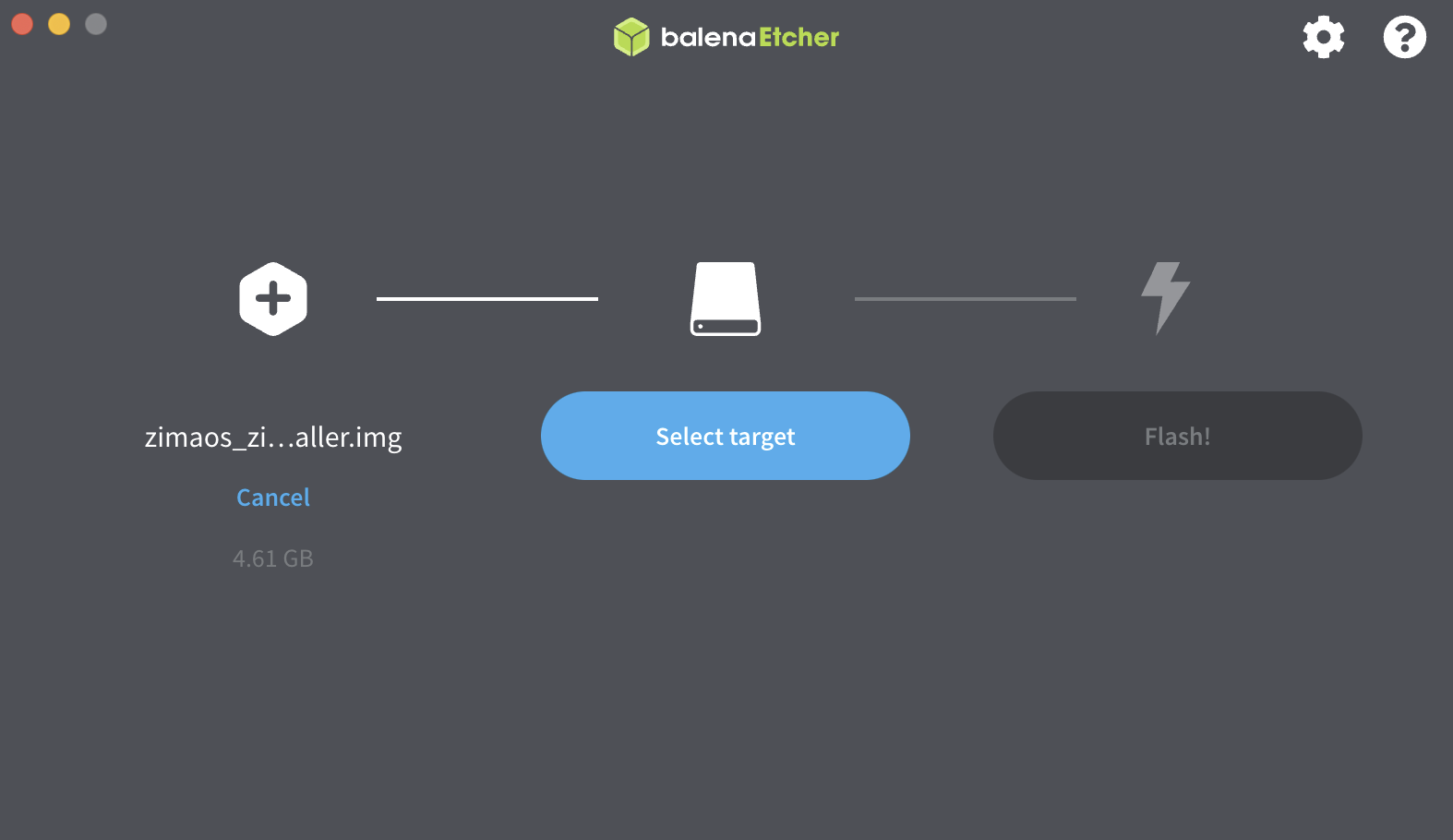
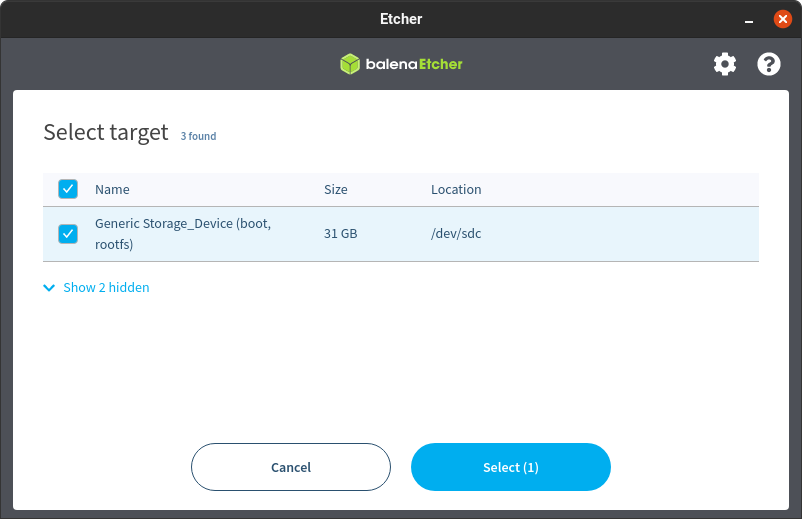
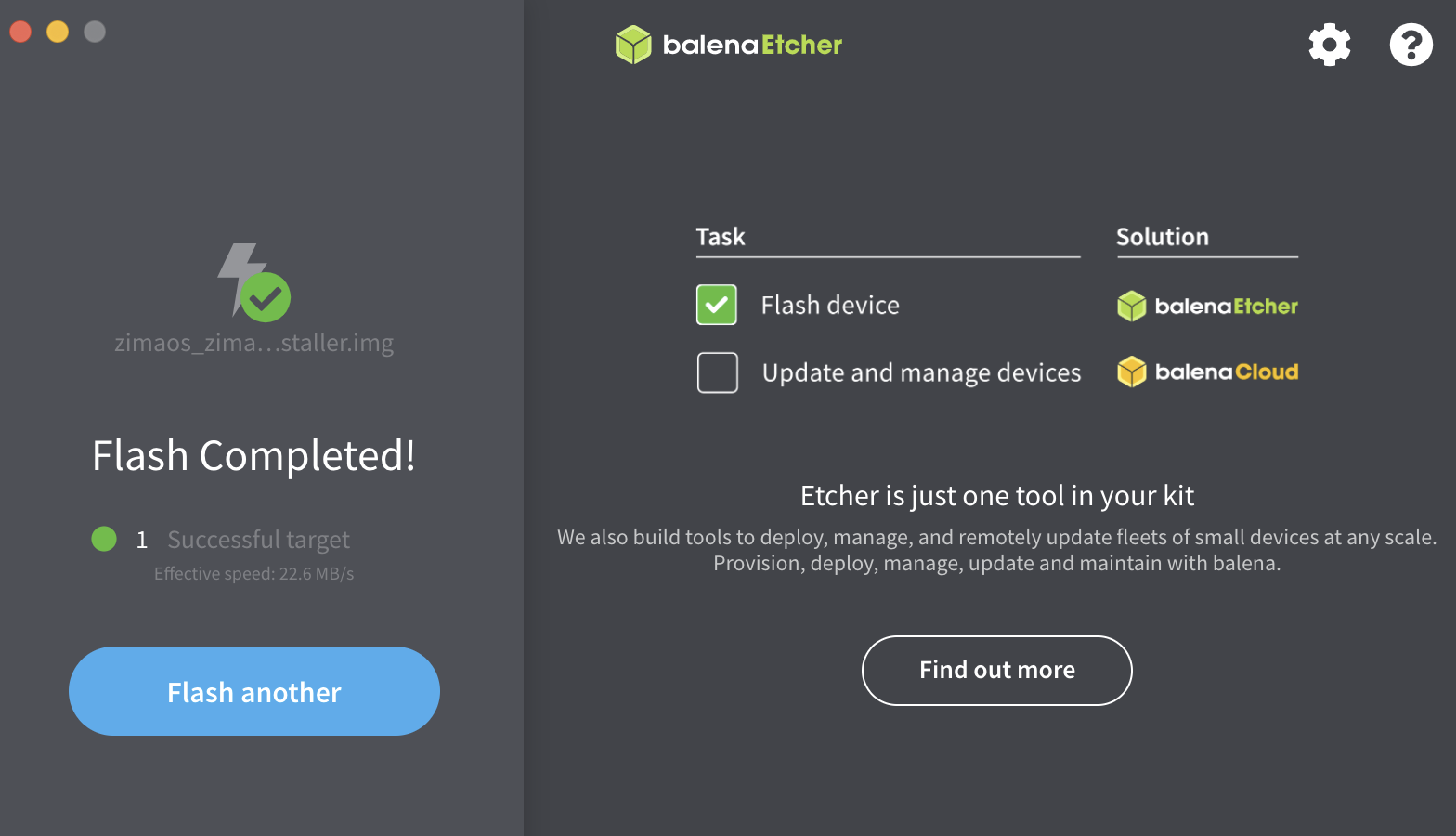
Paso 3: Iniciar el dispositivo desde USB
- Inserta la unidad USB de arranque en tu dispositivo.
- Entra en el menú de BIOS/arranque y selecciona Arrancar desde USB.
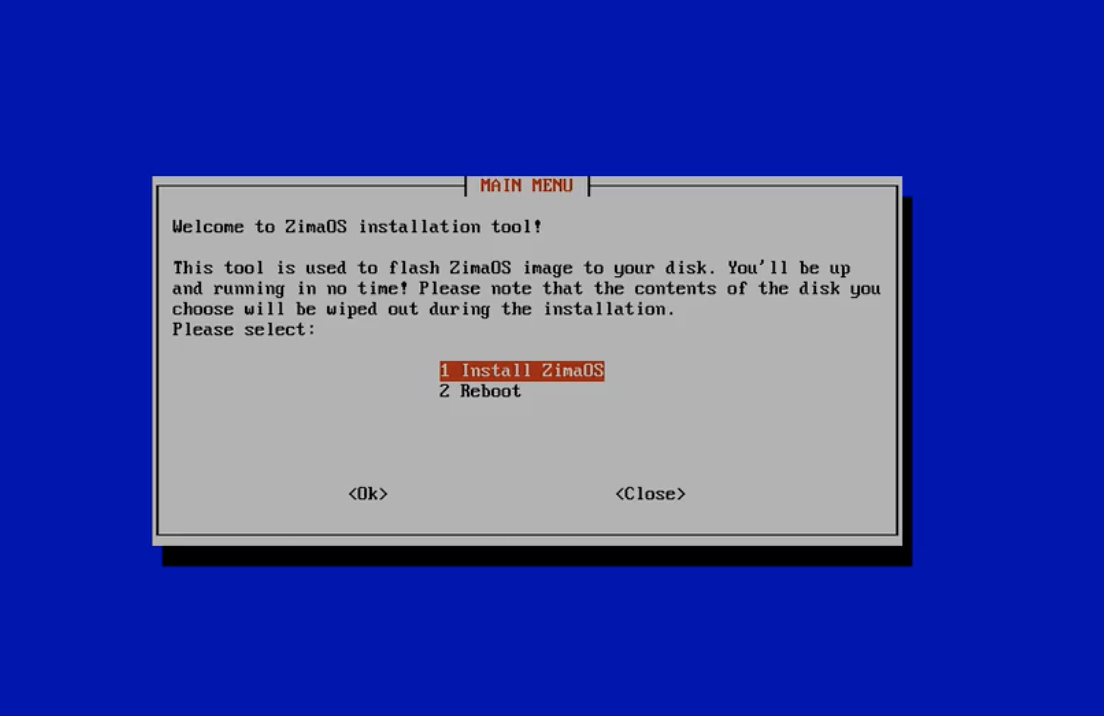
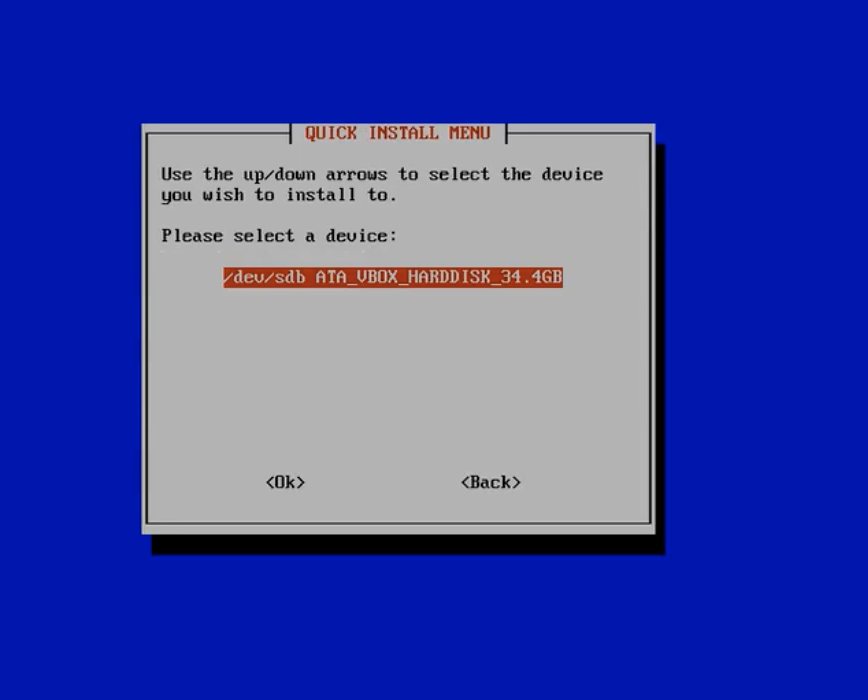
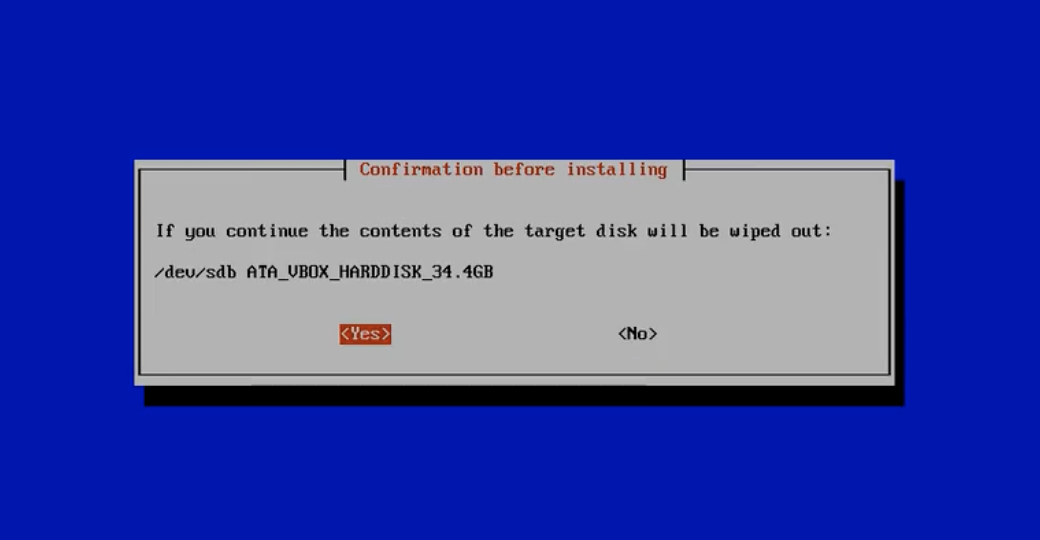
![last chance to abort install and choose yes.]](https://manage.icewhale.io/api/static/docs/1758611906569_last-chance-to-abort-the-installation.png)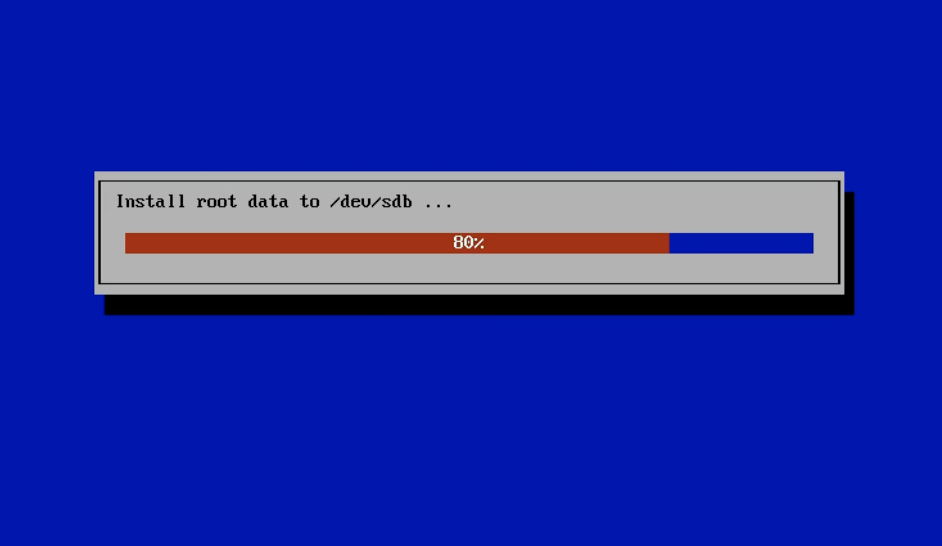
Paso 4: Completar la instalación de ZimaOS
Sigue las instrucciones en pantalla para instalar ZimaOS.
Cuando el sistema lo indique, retira la unidad USB y reinicia el dispositivo.
Ahora arrancará automáticamente en ZimaOS.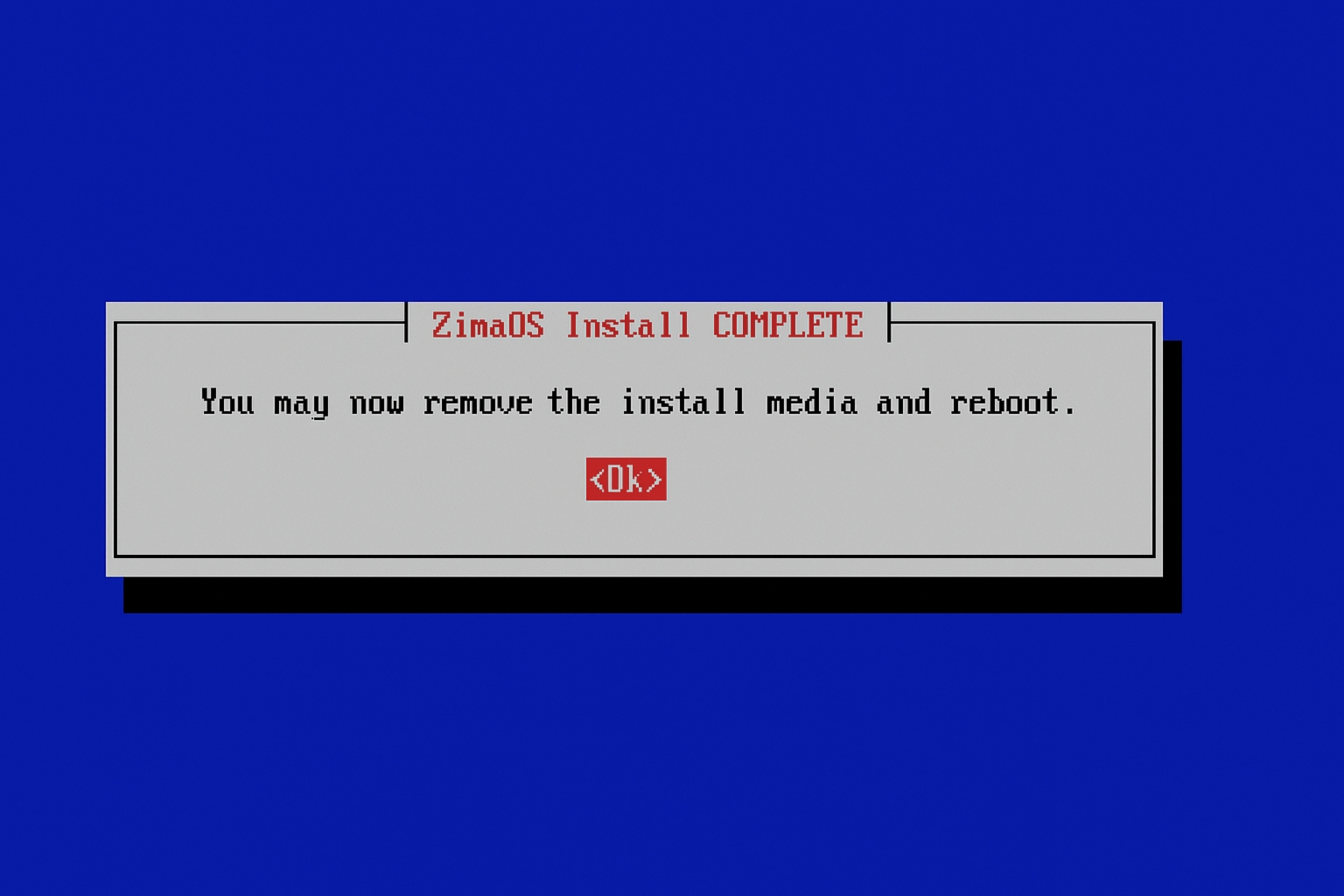
Paso 5: Acceder a ZimaOS
Después de reiniciar, la forma más fácil de iniciar sesión es mediante ZimaClient, que detecta automáticamente tu dispositivo en la red y te ayuda a acceder rápidamente a ZimaOS.
👉 Descarga ZimaClient y sigue la guía aquí: Guía Rápida de ZimaOS
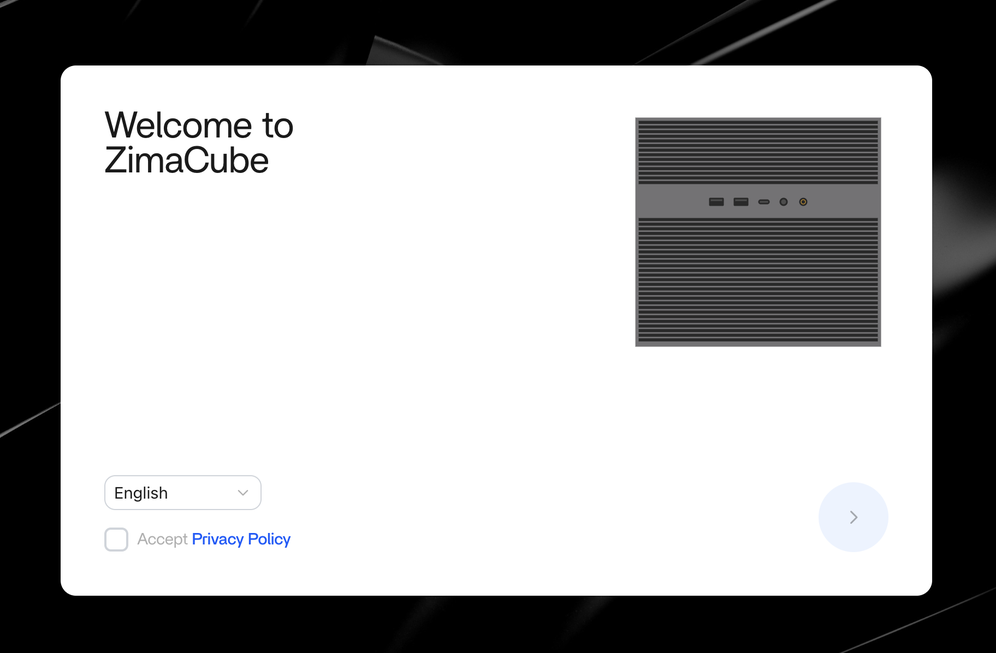
Alternativamente, también puedes verificar la dirección IP en tu red e ingresarla en un navegador web para acceder a la Interfaz Web de ZimaOS.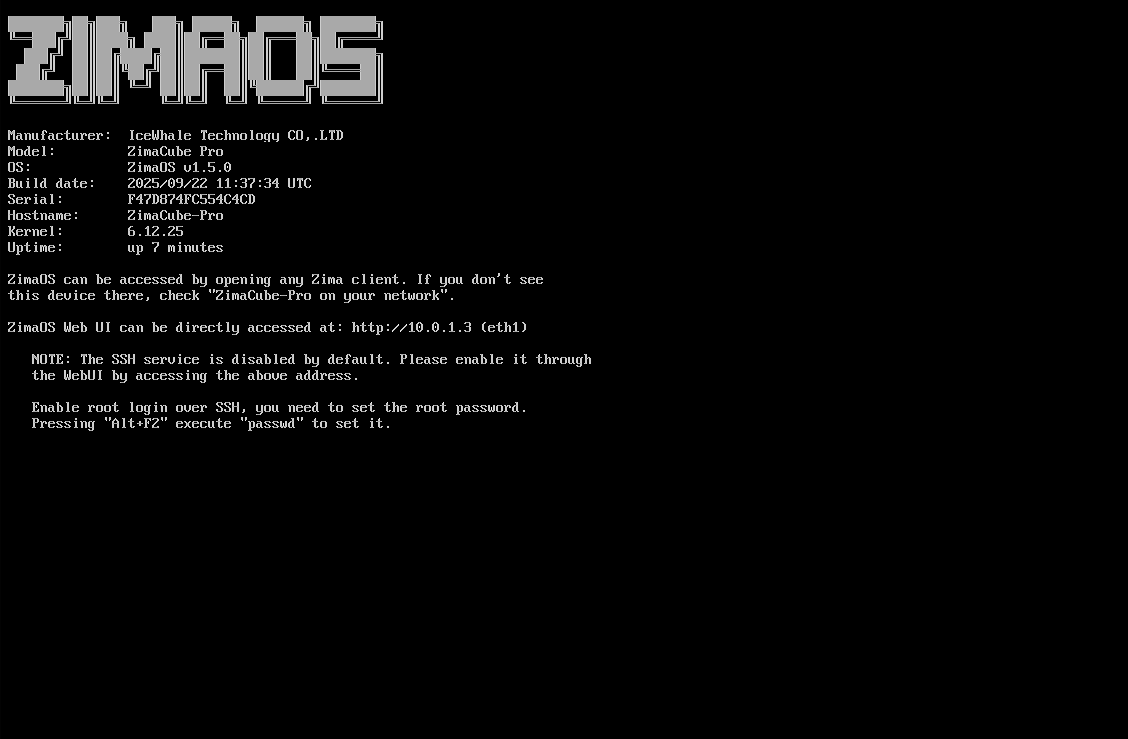
🎉 ¡Felicidades! Has instalado con éxito ZimaOS en tu dispositivo y ahora puedes comenzar a explorar todas sus características de NAS.
Próximos pasos con ZimaOS
Ahora que ZimaOS está instalado en tu servidor inteligente, puedes comenzar a construir tu nube personal y servidor doméstico.
Aquí tienes algunas ideas sobre qué hacer a continuación:
- 🔧 Configura RAID o grupos de almacenamiento para proteger tus datos.
- 📂 Habilita el uso compartido de archivos (SMB/FTP) entre tus dispositivos.
- 🎞️ Ejecuta un servidor de medios (Plex, Jellyfin) para transmitir tus películas y música.
- 🐳 Despliega aplicaciones Docker directamente desde la tienda de aplicaciones de ZimaOS.
- ☁️ Realiza copias de seguridad de datos importantes a unidades externas o la nube.
👉 ¿Listo para desbloquear más funciones?
- Visita la Documentación de ZimaOS
- Únete a nuestro Foro Comunitario
- Explora la Tienda de Aplicaciones para ampliar tu configuración
💡 Consejo útil: Marca esta guía para futuras actualizaciones. Las nuevas versiones de ZimaOS a menudo incluyen mejoras en el rendimiento y nuevas aplicaciones.
¡Comienza tu viaje con ZimaOS hoy y disfruta de una experiencia NAS más rápida, simple y confiable! 🚀